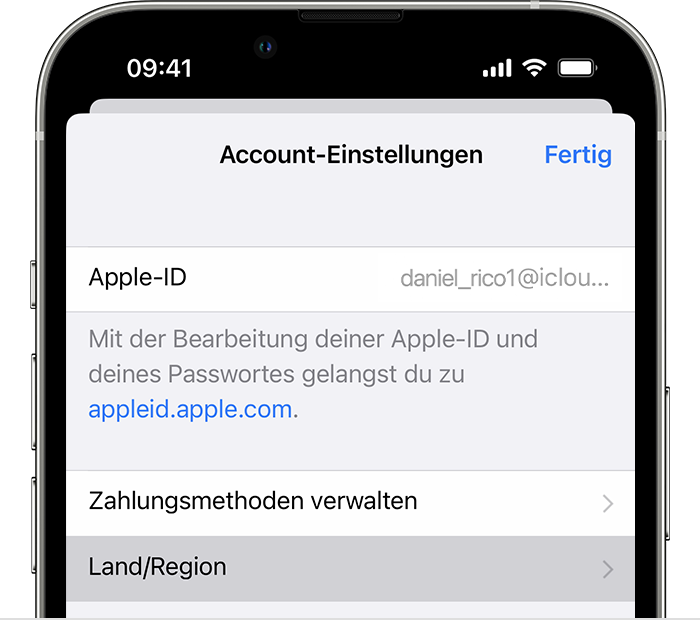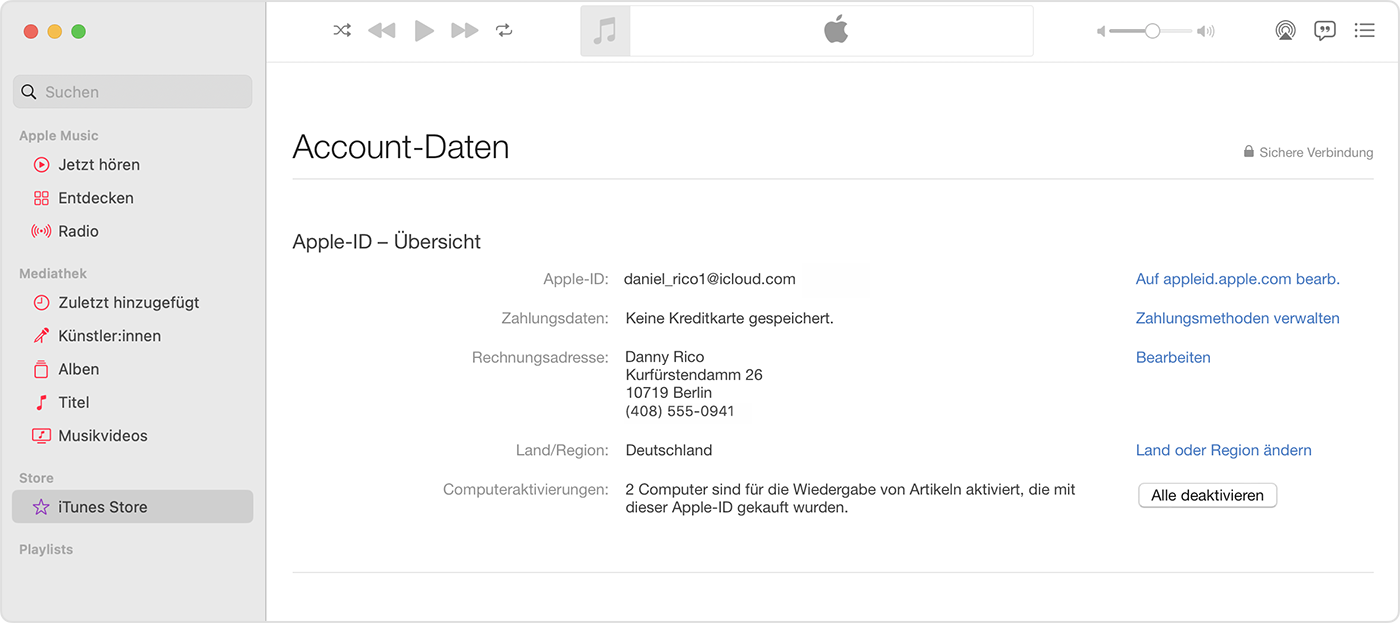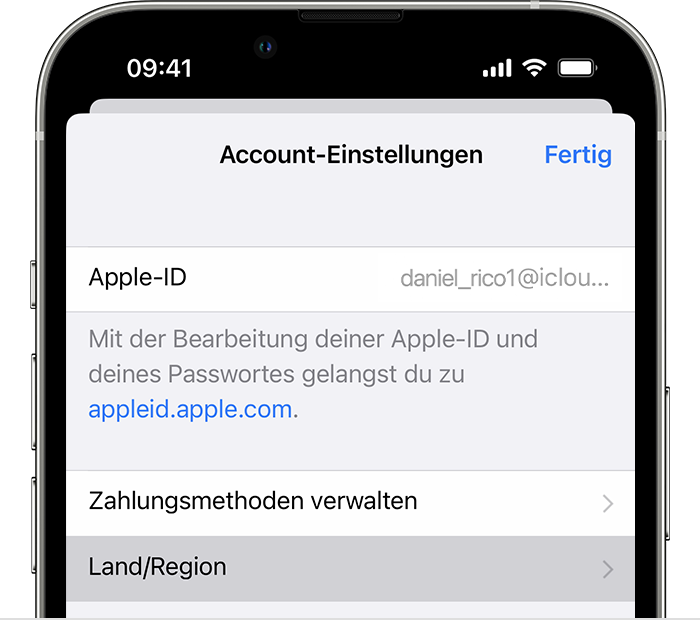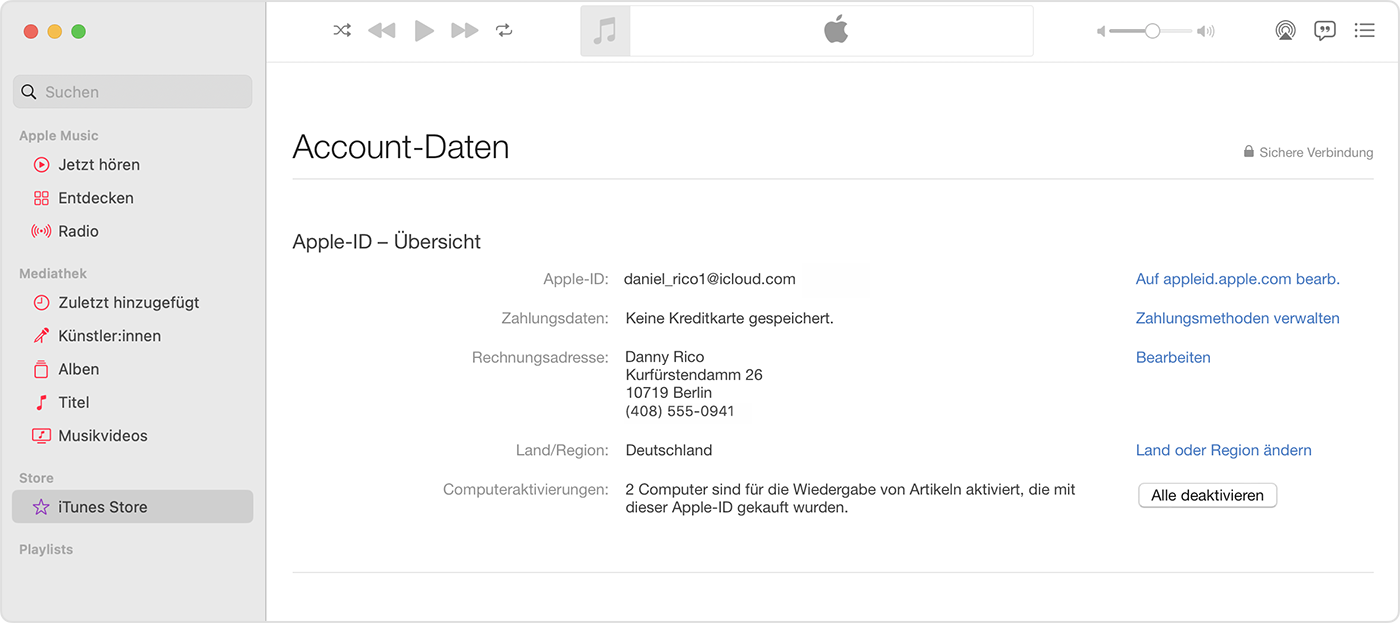Hi Wienecke,
bevor du deinen Wohnort aktualisierst, musst du dein Store-Guthaben verbrauchen, deine Abonnements kündigen und eine Zahlungsmethode für dein neues Land oder deine neue Region einrichten.
Vorgehensweise vor dem Ändern deines Landes oder deiner Region
- Verbrauche jegliches Guthaben, das noch für deine Apple-ID verfügbar ist. Wenn du dir nicht sicher bist, ob du ein Guthaben hast, zeige dein Apple Account-Guthaben an.
- Kündige deine Abonnements, und warte bis zum Ende des Abonnementzeitraums.
- Warte auch das Ende von Mitgliedschaften, Vorbestellungen, Verleihfristen oder Staffelpässen und die Bearbeitung ausstehender Rückerstattungen für Store-Guthaben ab. Vorbestellungen sind stornierbar.
- Halte eine Zahlungsmethode für dein neues Land oder deine neue Region bereit. Hier erfährst du, welche Zahlungsmethoden akzeptiert werden.
- Lade deine Apps, Musik, Filme, TV-Sendungen und Bücher erneut auf allen Geräten, auf denen du sie möglicherweise in Zukunft wiedergeben oder lesen möchtest. Einige Inhaltsarten sind möglicherweise in deinem neuen Land oder deiner neuen Region möglicherweise nicht verfügbar. Erfahre, welche Arten von Inhalten und Diensten in deinem neuen Land oder deiner neuen Region verfügbar sind.
Sind alle Vorbereitungen getroffen kannst du die Region über ein iPhone oder iPad ändern
- Öffne die Einstellungen-App.
- Tippe auf deinen Namen und dann auf "Medien & Käufe".
- Tippe auf "Account anzeigen". Möglicherweise wirst du aufgefordert, dich anzumelden.
- Tippe auf "Land/Region".
- Tippe auf "Land oder Region ändern".
- Tippe auf dein neues Land oder deine neue Region, und lies anschließend die Nutzungsbedingungen.
- Tippe oben rechts auf "Akzeptieren" und anschließend zur Bestätigung nochmals auf "Akzeptieren".
- Wähle eine Zahlungsmethode aus, und gib deine neuen Zahlungsdaten und deine neue Rechnungsadresse ein. Tippe anschließend auf "Weiter". Du musst für das neue Land oder die neue Region eine gültige Zahlungsmethode angeben.
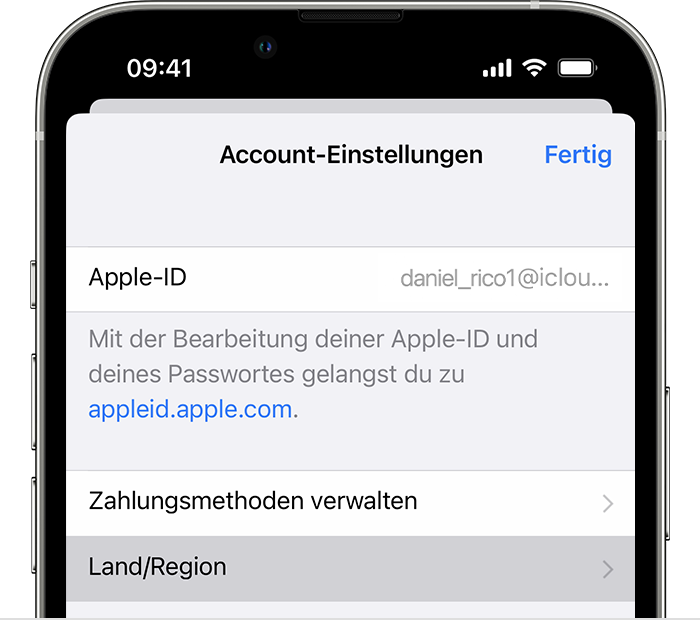
Oder du verwendest zum ändern einen Computer
- Öffne die Musik-App oder iTunes.
- Klicke in der Menüleiste oben im Computerbildschirm bzw. oben im iTunes-Fenster auf "Account" und dann auf "Meinen Account anzeigen" oder "Accounteinstellungen".
- Melde dich mit der Apple-ID an.
- Klicke auf der Seite "Account-Daten" auf "Land oder Region ändern".
- Wähle das neue Land oder die neue Region aus.
- Lies die Nutzungsbedingungen, und klicke anschließend auf "Akzeptieren". Klicke anschließend zur Bestätigung nochmals auf "Akzeptieren".
- Gib deine neuen Zahlungsdaten* und deine neue Rechnungsadresse ein. Tippe anschließend auf "Fortfahren".
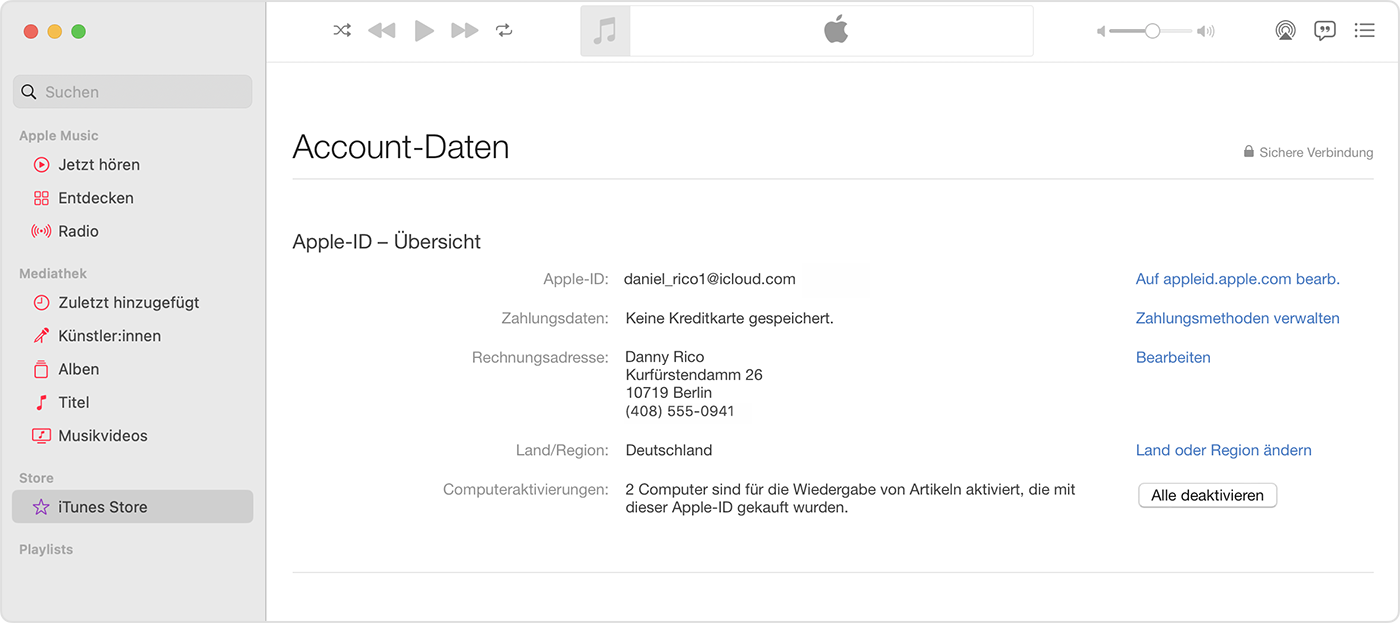
Du kannst auch einen Browser verwenden um das Land / die Region deiner Apple-ID zu ändern
- Melde dich bei appleid.apple.comappleid.apple.com an.
- Tippe bzw. klicke auf "Persönliche Daten".
- Tippe bzw. klicke auf "Land/Region".
- Befolge die Anweisungen auf dem Bildschirm. Du musst für das neue Land oder die neue Region eine gültige Zahlungsmethode angeben.